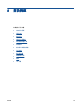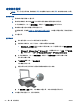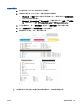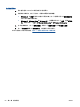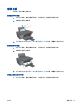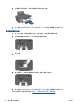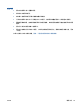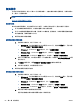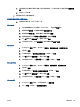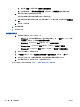user's guidance
改善列印品質
附註: 為了防止墨水匣風乾,請確實使用 開啟 按鈕關閉印表機,並等到 開啟 按鈕燈號熄滅後才走開。
改善列印品質
1. 請確定您是使用原廠 HP 墨水匣。
2. 檢查印表機軟體,確定您在媒體下拉式清單中選取適當的紙張類型和列印品質。
在 印表機軟體 中,按一下列印與掃描,然後按一下設定偏好設定存取列印內容。
3. 檢查預估的墨水量以判斷墨水匣是否墨水不足。
如需詳細資訊,請參閱
位於第 38 頁的檢查估計的墨水存量。 如果墨水匣墨水偏低,請考慮更換它
們。
4. 校正墨水匣。
校正墨水匣
a. 將未使用過的 Letter 或 A4 普通白紙放入進紙匣中。
b. 根據您的作業系統,執行下列其中一項動作來開啟印表機軟體:
●
Windows 8: 在開始畫面的空白處按下滑鼠右鍵,按一下應用程式列上的所有應用程式,
再按下有印表機名稱的圖示。
●
Windows 7、Windows Vista 和 Windows XP: 在電腦桌面上按一下開始,選取所有程
式,然後依序按一下 HP、HP Deskjet 2540 series 與 HP Deskjet 2540 series。
c. 在 印表機軟體 中,按一下列印與掃描,然後按一下維護印表機以存取印表機工具箱。
即出現印表機工具箱。
d. 在裝置服務標籤上按一下校正墨水匣。
印表機會列印校正頁。
e. 將墨水匣校正頁列印面朝下放置在掃描器玻璃板的右前方角落。
f. 按 開始影印,黑白 按鈕。 印表機會校正墨水匣。 回收或丟棄墨水匣校正頁。
5. 如果墨水匣並非墨水不足,請列印診斷頁。
58 第 8 章 解決問題 ZHTW